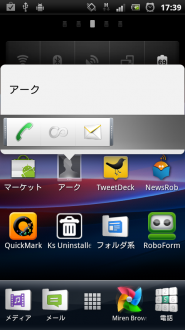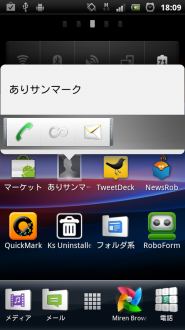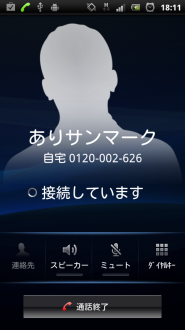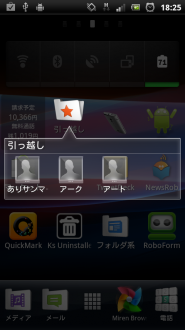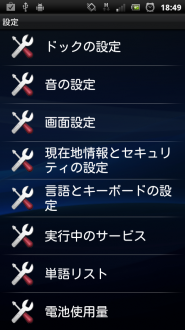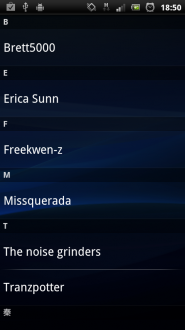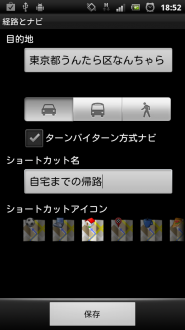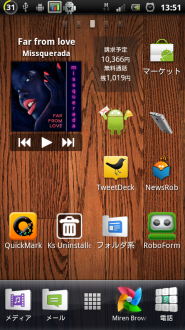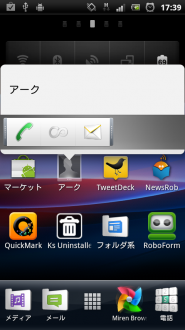
電話アプリを起動して・・・、連絡先ページに切り替えて・・・、読みを入力して・・・、検索して・・・・。
こんな感じで、いちからやるのは手間です。そんな時は標準で備わっている「ショートカット機能」を使うと良いです。ショートカットアイコンをホームスクリーンに配置しておけば、アイコンをポンっと1回タッチするだけで発信したり、少ない工程でメールが作成できたりします。
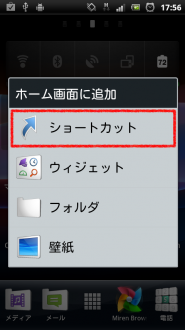
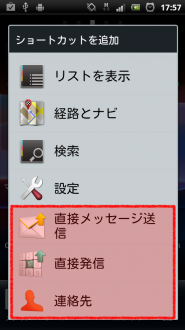
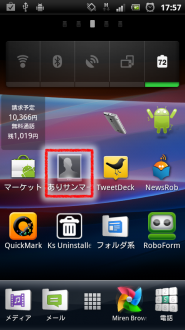
ホームスクリーンの空いているスペースをロングタップしてメニューを開き、を選択します(左)。ショートカットとして配置可能な一覧が出てきますので、を選択します(中央)。連絡先一覧が出てきますので、ショートカットを作成したい連絡先を選択します。するとその連絡先のアイコンがホームスクリーン上に出てきます(右)。
そのアイコンをタップすると、その後に起こせるアクション一覧がポップアップします(左)。受話器マークを選べば直接電話がかかりますし、メールマークを選べばメール作成画面に移ります。インフィニットマーク(∞)を押すと詳細が表示されます。
ショートカットの使用感はざっとこんな感じです。
一発でもっと直接的なアクションを起こしたければ、ショートカット選択の場面で「直接発信」や「直接メッセージ送信」を選択すればそれも可能です。
ショートカットはウィジェットとは違い、フォルダやドックにも入れることが出来ます。家族など頻繁に連絡を取る連絡先はフォルダでひとまとめにしてホームスクリーンに配置しておくととても便利ですよ。
また、電話やメール以外にも、特定の設定項目や特定の楽曲、地図上の特定の場所などへのショートカットを作成することも出来ます。